Excel数据自动升序排列设置教程
时间:2025-09-28 16:25:45 310浏览 收藏
还在为Excel数据排序烦恼吗?本文为你详细介绍**Excel数据自动升序排列的设置方法**,告别手动排序的繁琐!无论你是Excel新手还是老手,都能轻松掌握。通过“排序和筛选”功能、数据选项卡排序、快捷键操作以及强大的SMALL公式,四种方法教你快速实现Excel数据从小到大排序。想知道如何利用快捷键Alt+A+S+A快速排序?如何使用公式生成动态升序列表? 立即阅读,让你的Excel表格井然有序,数据分析效率翻倍!适用于Windows 11环境下的Excel操作,让数据处理更高效!
1、使用“排序和筛选”功能可快速对单列或多列数据升序排列,选中数据区域后点击【开始】选项卡中的“排序和筛选”按钮,选择“升序”即可;2、通过【数据】选项卡点击“排序”按钮,可在对话框中设置主要关键字、排序依据和次序,实现精确排序;3、使用快捷键Alt+A+S+A可快速触发升序排列,提升操作效率;4、利用=SMALL(数据范围,ROW(A1))公式可生成动态升序列表,向下填充并粘贴为数值以保留原数据。
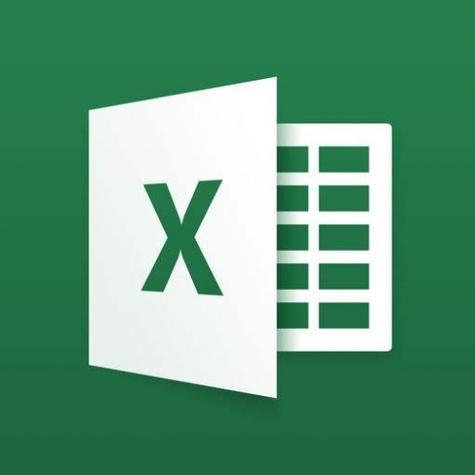
如果您在Excel中需要对数据进行整理,但手动排序耗时且容易出错,则可以通过自动排序功能快速实现数据的升序排列。以下是实现Excel数据从小到大排序的具体步骤。
本文运行环境:Dell XPS 13,Windows 11。
一、使用“排序和筛选”功能
通过Excel内置的“排序和筛选”按钮,可以快速对单列或多列数据进行升序排列。该方法适用于数据区域不包含标题行或已明确区分标题的情况。
1、选中需要排序的数据区域,包括标题行(如有)。
2、在【开始】选项卡中找到“编辑”组,点击“排序和筛选”按钮。
3、选择“升序”选项(图标为AZ加向上的箭头),系统将按从小到大的顺序重新排列所选数据。
4、若出现“扩展选定区域”提示,确认是否包含相邻列数据,避免数据错位。
二、通过“数据”选项卡设置排序
使用“数据”选项卡中的排序功能可以更精确地设置排序规则,尤其适用于多列数据按某一列排序的情况。
1、点击数据区域中的任意单元格。
2、切换到【数据】选项卡,点击“排序”按钮。
3、在弹出的对话框中,选择主要关键字列,排序依据选择“数值”,次序选择“升序”。
4、点击“确定”,完成排序操作。
三、使用快捷键快速升序排列
对于经常需要排序的用户,使用快捷键能显著提升操作效率。此方法适用于当前列数据无合并单元格且结构清晰的情况。
1、选中要排序的列中任意一个数据单元格。
2、按下快捷键 Alt + A + S + A,依次触发“数据”菜单中的排序命令。
3、系统自动按升序排列该列对应的数据区域。
四、利用公式实现动态排序
当原始数据需要保留时,可通过公式生成动态升序列表,避免直接修改原数据。
1、在空白列中输入公式 =SMALL(数据范围, ROW(A1)),例如:=SMALL(B2:B10, ROW(A1))。
2、向下填充公式,公式会自动返回从小到大的第1、第2…第n个值。
3、复制生成的结果列,选择性粘贴为数值以固定结果。
今天带大家了解了的相关知识,希望对你有所帮助;关于文章的技术知识我们会一点点深入介绍,欢迎大家关注golang学习网公众号,一起学习编程~
-
501 收藏
-
501 收藏
-
501 收藏
-
501 收藏
-
501 收藏
-
400 收藏
-
497 收藏
-
255 收藏
-
348 收藏
-
235 收藏
-
215 收藏
-
189 收藏
-
451 收藏
-
110 收藏
-
267 收藏
-
195 收藏
-
229 收藏
-

- 前端进阶之JavaScript设计模式
- 设计模式是开发人员在软件开发过程中面临一般问题时的解决方案,代表了最佳的实践。本课程的主打内容包括JS常见设计模式以及具体应用场景,打造一站式知识长龙服务,适合有JS基础的同学学习。
- 立即学习 543次学习
-

- GO语言核心编程课程
- 本课程采用真实案例,全面具体可落地,从理论到实践,一步一步将GO核心编程技术、编程思想、底层实现融会贯通,使学习者贴近时代脉搏,做IT互联网时代的弄潮儿。
- 立即学习 516次学习
-

- 简单聊聊mysql8与网络通信
- 如有问题加微信:Le-studyg;在课程中,我们将首先介绍MySQL8的新特性,包括性能优化、安全增强、新数据类型等,帮助学生快速熟悉MySQL8的最新功能。接着,我们将深入解析MySQL的网络通信机制,包括协议、连接管理、数据传输等,让
- 立即学习 500次学习
-

- JavaScript正则表达式基础与实战
- 在任何一门编程语言中,正则表达式,都是一项重要的知识,它提供了高效的字符串匹配与捕获机制,可以极大的简化程序设计。
- 立即学习 487次学习
-

- 从零制作响应式网站—Grid布局
- 本系列教程将展示从零制作一个假想的网络科技公司官网,分为导航,轮播,关于我们,成功案例,服务流程,团队介绍,数据部分,公司动态,底部信息等内容区块。网站整体采用CSSGrid布局,支持响应式,有流畅过渡和展现动画。
- 立即学习 485次学习
